コアサーバーで運営しているワードプレスサイトをやっとSSLに対応させました。対応させようと思った理由は、あるときいつものようにグーグルで検索していたのですが1ページ目のサイトのURLを眺めているとほとんどがHTTPSだったんですよね。考える間もなく「私のサイトって、これらのサイトと同じ土俵にも立ってないってことだよね」とつぶやきました。
SSL対応で重い腰が上がらなかった理由は、アクセスできないなどの問題が起こったらどうしようという不安があったからです。が、実際にやってみるととても簡単でした。
ワードプレスサイトの環境
今回SSLに対応させたワードプレスサイトの環境は以下の通りです。
- コアサーバー
- バリュードメイン
- mysql
私の場合マルチサイト (ディレクトリ型)も運営しており、そのhttps化についても紹介しています。
コアサーバーのワードプレスサイトをhttps化する手順
作業は大きく分けてコアサーバー側でSSLの設定、ワードプレスサイトのダッシュボードでhttpをhttpsに変更の2点です。
コアサーバーにて無料SSLを設定する
コアサーバーにログイン、新コントロールパネルのリンクをクリックします。
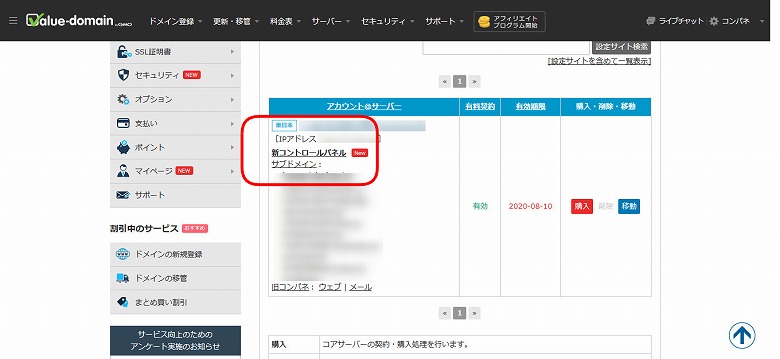
https://www.value-domain.com/coresv.php
コアサーバーの管理・購入 | VALUE-DOMAIN(バリュードメイン) (ユーザー名:XXXX
新コントロールパネルは以下のような感じです。左メニューの「サイト設定」をクリックします。
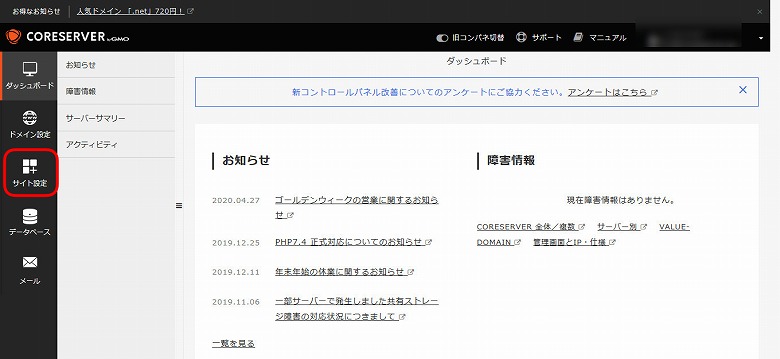
https://cp.coreserver.jp/
一覧からhttps化するサイトを選択し「サイト設定の変更」をクリック、または一覧の歯車アイコンをクリックします。
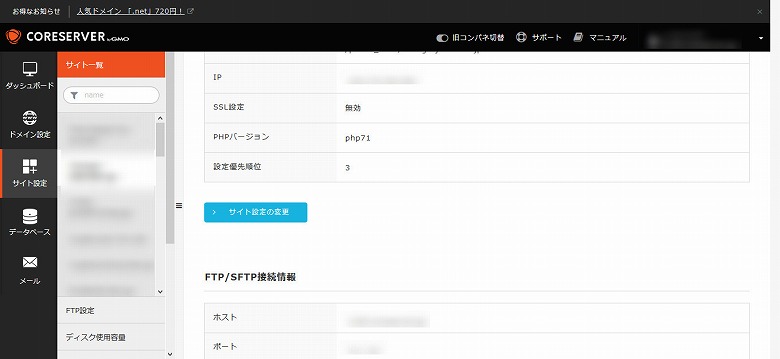
https://cp.coreserver.jp/
SSLの中から「無料SSL」を選択し「サイト設定を変更するをクリックします。」
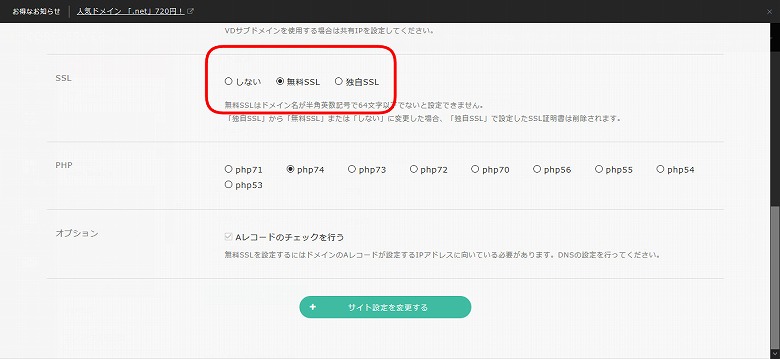
https://cp.coreserver.jp/
「サイトを開く」をクリックするとhttps:[your-domain]にアクセスでき、ワードプレスに再ログインできます。
ワードプレスのダッシュボードにてURLをhttpsに変更する
次はワードプレスのダッシュボードにてURLをhttpからhttpsに変更していきます。ダッシュボード左の「設定」をクリックし「一般設定」を開きます。
「WordPress アドレス (URL)」と「サイトアドレス (URL)」のhttpをhttpsに編集して「変更を保存」をクリックします。
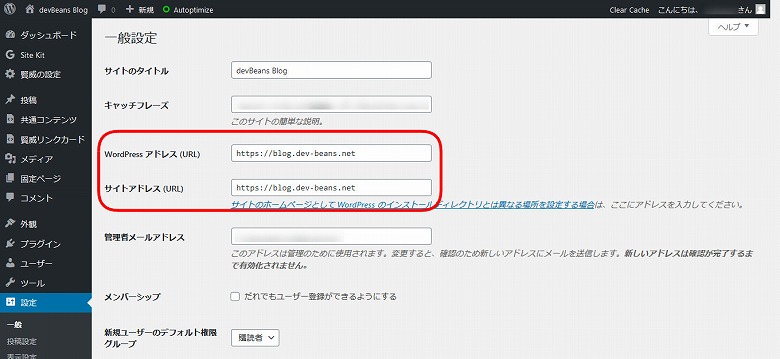
ユーザーのサイトがhttpの場合は編集から「サイト」のhttpをhttpsに編集して「プロフィールを更新」をクリックします。
以上で終了ですが、ワードプレスの投稿や固定ページ内にhttpのリンク (内部リンク)がある場合はそれを修正する作業が必要になります。これに関しては以下のページが参考になります。
プラグイン【Search Regex】で内部リンク・画像URLを「http → https」へ一括置換
マルチサイト(ディレクトリ)の場合
ワードプレスにてサブサイトのURLをhttpsに変更
メインサイトのサイトアドレス (URL)はワードプレスの管理画面からは変えられないようです。
ダッシュボード左メニューの「サイト」をクリックし「サイト」ページを表示します。メイン以外のサブサイトの「編集」をクリックし、サイトアドレス (URL)のhttpをhttpsに編集して「変更を保存」をクリックします。
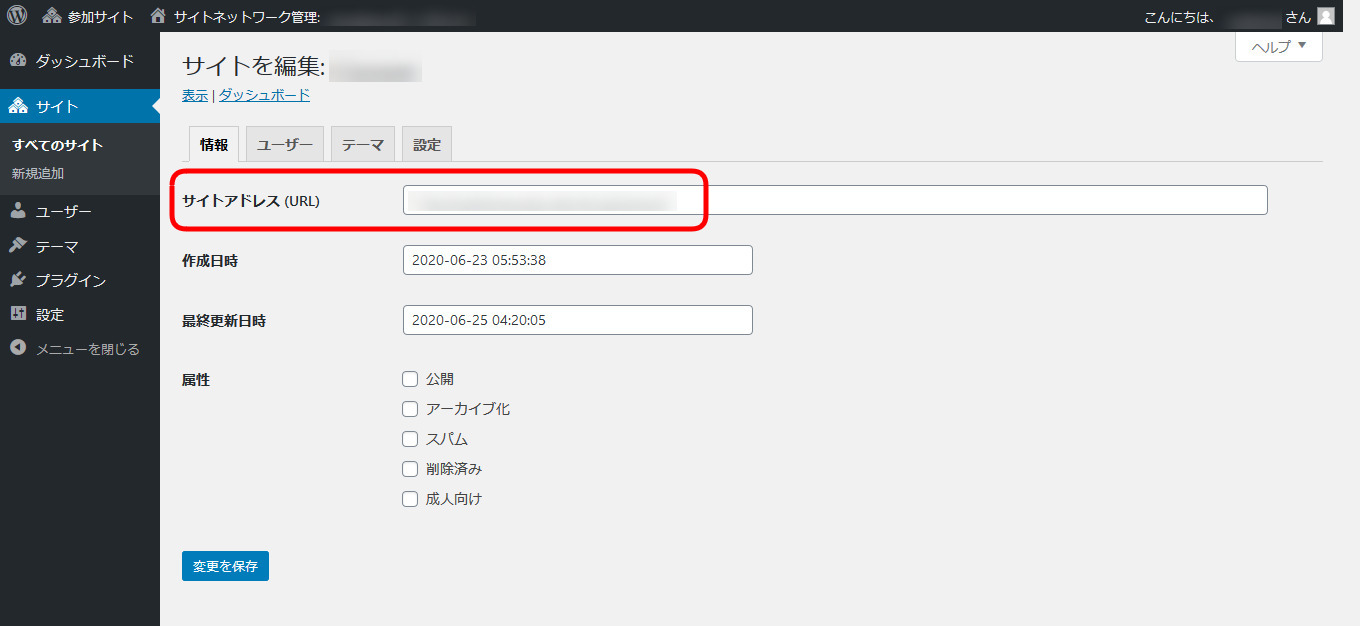
メインサイトのサイトアドレス (URL)をhttpsに変更
コアサーバーにログイン、新コントロールパネルを開き、左メニューの「データベース」をクリックします。
https化するワードプレスのデータベースのphpMyAdminをクリックします (カーソルを合わせてbasic認証のID、PWを覚えておく)。
phpMyAdminにログインし左にあるwp_optionsをクリック、siteurlの編集をクリックしてhttpをhttpsに編集し実行をクリックします。同じくhomeの編集をクリックしてhttpをhttpsに編集し実行をクリックします。左にあるwp_optionsをクリック、wp_sitemetaの編集をクリックしてhttpをhttpsに編集し実行をクリックします。
httpsに編集しないといけないテーブル (カラム)はまだあるかもしれないです。
以上で終了ですが、ワードプレスの投稿記事にhttpのリンクがある場合はそれを修正する作業が必要になります。これに関しては以下のページが参考になります。
プラグイン【Search Regex】で内部リンク・画像URLを「http → https」へ一括置換
マジで⁉コアサーバーの無料サブドメインもSSL (https)対応
コアサーバーで運営しているワードプレスサイトをSSLに対応させたときに気づいたんですが、無料サブドメインもSSL (https)に対応していました。


コメント